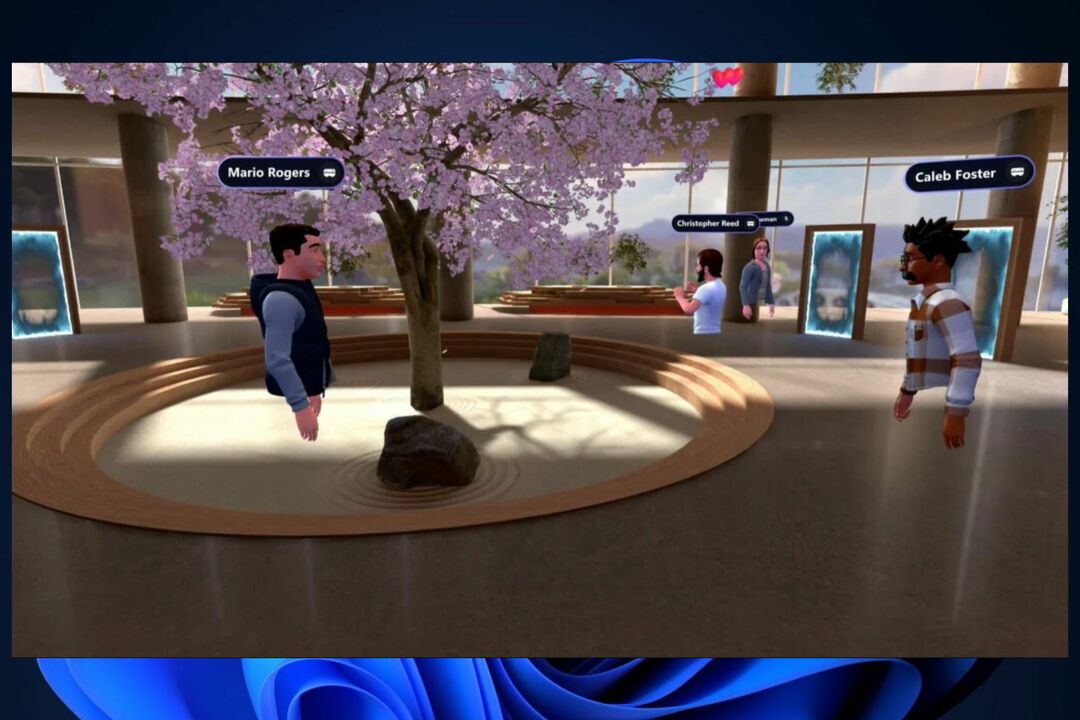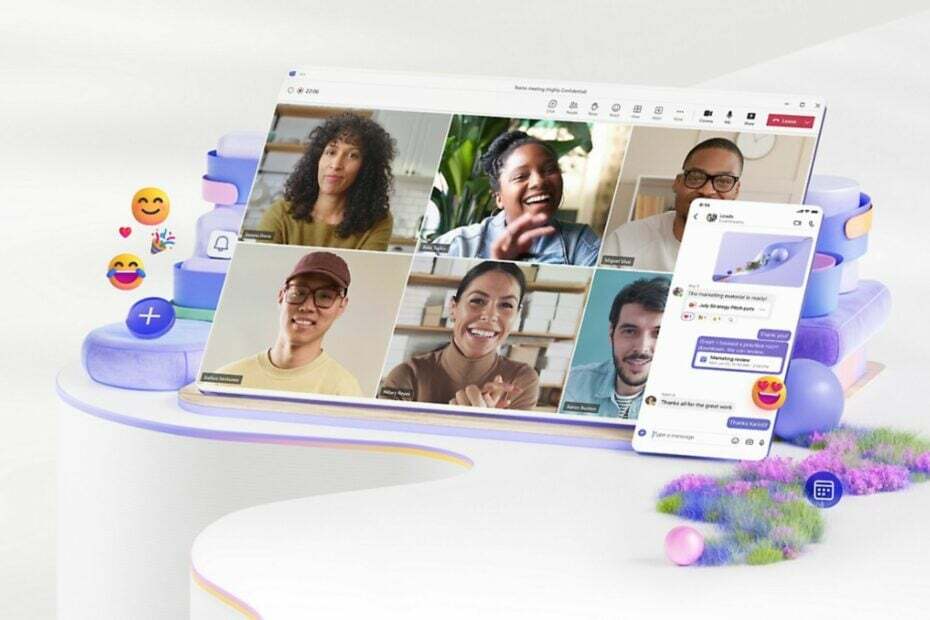შეეცადეთ შეუერთდეთ შეხვედრას კოდის ან კალენდრის მოწვევის გამოყენებით
- თუ გუნდების აპში არ გაქვთ შეერთების ღილაკი, სცადეთ გასვლა და ხელახლა შესვლა.
- აპს შეიძლება ჰქონდეს დროებითი ხარვეზები, მაგრამ თუ ეს არ მუშაობს, შეიძლება დაგჭირდეთ აპლიკაციის ხელახლა ინსტალაცია.

Xდააინსტალირეთ ჩამოტვირთვის ფაილზე დაწკაპუნებით
ეს პროგრამული უზრუნველყოფა გამოასწორებს კომპიუტერის გავრცელებულ შეცდომებს, დაგიცავს ფაილის დაკარგვისგან, მავნე პროგრამებისგან, ტექნიკის უკმარისობისგან და ოპტიმიზებს თქვენს კომპიუტერს მაქსიმალური მუშაობისთვის. მოაგვარეთ კომპიუტერის პრობლემები და წაშალეთ ვირუსები ახლა 3 მარტივი ნაბიჯით:
- ჩამოტვირთეთ Restoro PC Repair Tool რომელიც მოყვება დაპატენტებულ ტექნოლოგიებს (ხელმისაწვდომია პატენტი აქ).
- დააწკაპუნეთ სკანირების დაწყება იპოვონ Windows-ის პრობლემები, რამაც შეიძლება გამოიწვიოს კომპიუტერის პრობლემები.
- დააწკაპუნეთ შეკეთება ყველა პრობლემების გადასაჭრელად, რომლებიც გავლენას ახდენს თქვენი კომპიუტერის უსაფრთხოებასა და შესრულებაზე.
- Restoro ჩამოტვირთულია 0 მკითხველი ამ თვეში.
Teams არის შესანიშნავი თანამშრომლობის აპლიკაცია, რომელიც საშუალებას გაძლევთ გამოიყენეთ ორი გუნდის აპი თქვენს Windows 11-ზე. მიუხედავად იმისა, რომ ეს ყველაფერი მომხიბლავია, მომხმარებლებმა ახლა განაცხადეს, რომ გუნდების შეერთების ღილაკი აღარ მუშაობს.
თქვენ არ შეგიძლიათ შეუერთდეთ იმავე შეხვედრას მეორე მოწყობილობით. ზოგიერთისთვის, შეერთების ღილაკი არსებობს, მაგრამ ისინი, როგორც ჩანს, ვერ შედიან. სხვებში, ღილაკი მთლიანად აკლია. თუ ეს მსგავს სიტუაციაში ჟღერს, რომელიც თქვენ შეგხვდათ, განაგრძეთ კითხვა, რადგან ჩვენ აღმოვაჩენთ რამდენიმე გამოსავალს.
რატომ ვერ ვხედავ შეერთების ღილაკს გუნდების შეხვედრაზე?
გუნდების შეხვედრის ფუნქცია შესანიშნავი საშუალებაა იდეების გასაზიარებლად, ნახოს, რაზე მუშაობენ სხვები და ითანამშრომლოთ კოლეგებთან. მაგრამ თუ ვერ ხედავთ შეერთების ღილაკს გუნდების შეხვედრებზე, აი რატომ:
- ქსელთან კავშირის პრობლემები – თუ არსებობს თქვენი ქსელის კავშირის პრობლემა ან სერვერის მდებარეობა დაკავშირების მცდელობისას, ეს ფუნქცია არ იმუშავებს.
- არასწორი ვერსია – მიუხედავად იმისა, რომ თქვენ შეგიძლიათ გამოიყენოთ გუნდის ნებისმიერი ვერსია, ზოგიერთი ძველი ვერსია შეიძლება შეუთავსებელი იყოს ახალ ფუნქციებთან, ამიტომ ზოგიერთი ფუნქცია შეიძლება აკლია.
- Buggy განახლება - ყველა განახლება არ არის კარგი. ზოგჯერ, აპლიკაციის განახლებებს მოჰყვება ფუნქციები, რომლებსაც შეუძლიათ ხელი შეუშალონ აპლიკაციის ნორმალურ ფუნქციონირებას.
- კორუმპირებული ქეში - ასევე შესაძლებელია, რომ Teams აპმა დროთა განმავლობაში დააგროვა ქეში, რომელიც მას შემდეგ დაზიანდა. ამან შეიძლება გამოიწვიოს გუნდების შეერთების ღილაკი არ იმუშაოს.
- არასწორი ანგარიში – რადგან შეგიძლია შედით Microsoft Teams-ში მრავალი ანგარიშით, შეერთების ღილაკი შეიძლება არ იყოს, რადგან ისინი ორი განსხვავებული ანგარიშია.
რა შემიძლია გავაკეთო, თუ გუნდების აპს აკლია შეერთების ღილაკი?
ჩვენ გირჩევთ სცადოთ შემდეგი ძირითადი გამოსავალი რთული გადაწყვეტილებების მიღებამდე:
- გამოდით ორივე მოწყობილობიდან, შემდეგ შედით ხელახლა.
- დარწმუნდით, რომ ორივე მოწყობილობა შესულია იმავე Microsoft-ის ანგარიშზე.
- შეამოწმეთ ნებისმიერი ხელმისაწვდომი განახლება გუნდების აპისთვის და ჩამოტვირთეთ ისინი ორივე მოწყობილობისთვის.
- თუ ეს შესაძლებელია, გადაერთეთ სხვა ინტერნეტ კავშირზე. მაგალითად, შეგიძლიათ შექმენით მობილური ცხელი წერტილი და შეუერთდით შეხვედრას ორივე მოწყობილობიდან.
- დარწმუნდით, რომ თქვენი კომპიუტერი არ ჩამორჩება დროსა და თარიღს.
- სცადეთ გამოიყენოთ Teams ვებ ვერსია და ნახეთ, არის თუ არა განსხვავება.
- შეეცადეთ შეუერთდეთ შეხვედრას სხვა ალტერნატივების გამოყენებით. მაგალითად, შეგიძლიათ გამოიყენოთ კოდი, მოწვევის ბმული ან კალენდარი.
- საბოლოოდ, სცადეთ თქვენი კომპიუტერის გადატვირთვა დროებითი ხარვეზების აღმოსაფხვრელად.
1. გუნდის ქეშის გასუფთავება
- დააჭირეთ ფანჯრები + რ გასაღებები გასახსნელად გაიქეცი ბრძანება.
- ტიპი %appdata%\Microsoft\Teams გაშვების დიალოგურ ფანჯარაში და შემდეგ აირჩიეთ ᲙᲐᲠᲒᲘ.

- აირჩიეთ ყველა ფაილი და საქაღალდე %appdata%\Microsoft\Teams დირექტორია და დააჭირეთ წაშლა ღილაკი.

- Რესტარტი გუნდები და შეამოწმეთ, შეგიძლიათ თუ არა ახლა ზარების გათიშვა.
2. დროებით გამორთეთ ანტივირუსი
- დააჭირეთ Საწყისი მენიუ ხატი, ტიპი Windows უსაფრთხოება საძიებო ზოლში და დააწკაპუნეთ გახსენით.

- Დააკლიკეთ Firewall და ქსელის დაცვა, შემდეგ აირჩიეთ საზოგადოებრივი ქსელი.

- იპოვნეთ Microsoft Defender Firewall და გადართეთ გამორთვის ღილაკი.

ექსპერტის რჩევა:
სპონსორირებული
კომპიუტერის ზოგიერთი პრობლემის მოგვარება რთულია, განსაკუთრებით მაშინ, როდესაც საქმე ეხება დაზიანებულ საცავებს ან Windows-ის ფაილების გამოტოვებას. თუ შეცდომის გამოსწორების პრობლემა გაქვთ, თქვენი სისტემა შეიძლება ნაწილობრივ დაზიანდეს.
ჩვენ გირჩევთ დააინსტალიროთ Restoro, ხელსაწყო, რომელიც დაასკანირებს თქვენს აპარატს და დაადგენს რა არის ბრალია.
Დააკლიკე აქ გადმოწეროთ და დაიწყოთ შეკეთება.
თუ თქვენ გაქვთ დაინსტალირებული მესამე მხარის ანტივირუსი, ასევე დარწმუნდით, რომ გამორთეთ ის დროებით და სცადეთ ხელახლა.
3. სარემონტო/გადატვირთვის გუნდები
- დააჭირეთ ფანჯრები გასაღები და დააწკაპუნეთ პარამეტრები.

- Დააკლიკეთ აპები მარცხენა პანელზე, შემდეგ აირჩიეთ აპები და ფუნქციები მარჯვენა სარკმელზე.

- ნავიგაცია Microsoft-ის გუნდები აპლიკაცია, დააწკაპუნეთ სამ ელიფსზე და აირჩიეთ Დამატებითი პარამეტრები.
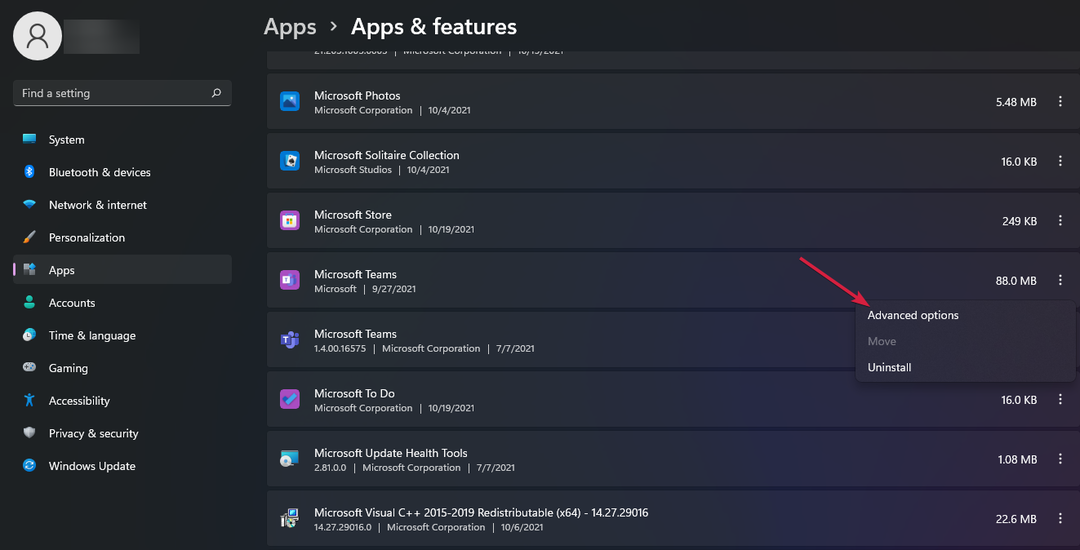
- დააჭირეთ შეკეთება ღილაკი.

- სცადეთ შეუერთდეთ თქვენს გუნდების ზარს და ნახეთ, პრობლემა შენარჩუნდება თუ არა.
- თუ წარმატებას მიაღწევთ, არ არის საჭირო გადატვირთვა, მაგრამ თუ პრობლემა კვლავ არსებობს, გაიმეორეთ ნაბიჯები 1-დან 3-მდე და ამჯერად დააჭირეთ ღილაკს გადატვირთვა ღილაკი.
- როგორ გამოვიყენოთ გუნდის 3D-შიდა ავატარები
- შესწორება: გუნდების ცისფერი ეკრანი ფაილების გახსნისას
- გუნდები 2.0: რას ნიშნავს ყველა შესრულების გაუმჯობესება?
- Teams 2.0: როგორ ჩამოტვირთოთ, დააინსტალიროთ და გამოიყენოთ
4. ხელახლა დააინსტალირეთ გუნდები
- დააჭირეთ Საწყისი მენიუ ხატულა დავალების პანელზე და დააწკაპუნეთ პარამეტრები.

- Დააკლიკეთ აპები მარცხენა პანელზე, შემდეგ აირჩიეთ აპები და ფუნქციები მარჯვენა სარკმელზე.

- ნავიგაცია Microsoft-ის გუნდები აპლიკაცია, დააწკაპუნეთ სამ ელიფსზე და აირჩიეთ დეინსტალაცია.

- გაუშვით Microsoft Store, მოძებნეთ გუნდების აპლიკაცია, და დააწკაპუნეთ Დაინსტალირება.

- მიჰყევით ეკრანზე მითითებებს და სცადეთ ხელახლა.
თუ ზემოთ მოყვანილი ნაბიჯები არ იძლევა სასურველ შედეგს და გუნდების შეერთების ღილაკი კვლავ არ მუშაობს, გირჩევთ, დაუკავშირდეთ Microsoft-ის მხარდაჭერის გუნდი. მათ უნდა შეეძლოთ პრობლემის გადაწყვეტის მოძიება.
მიუხედავად ამისა, გუნდების შეცდომებზე შეიძლება ასევე შეგხვდეთ Caa20002 შეცდომის კოდი მაგრამ არ ინერვიულოთ, რადგან ჩვენ უკვე განვიხილეთ ამ საკითხის გადასაჭრელად სხვადასხვა გზები.
შეცდომების გარდა, შეიძლება ასევე გინდოდეთ გადახტომა ხელოვნური ინტელექტის ბანდაგზე და ჩართეთ გუნდების ინტეგრაცია ChatGPT-თან.
შეგვატყობინეთ ნებისმიერი სხვა გადაწყვეტის შესახებ, რომელიც აქ არ არის ნახსენები, რომელმაც წარმატებით მოიხსნა ეს შეცდომა.
ჯერ კიდევ გაქვთ პრობლემები? გაასწორეთ ისინი ამ ხელსაწყოთი:
სპონსორირებული
თუ ზემოხსენებულმა რჩევებმა არ გადაჭრა თქვენი პრობლემა, თქვენს კომპიუტერს შეიძლება ჰქონდეს უფრო ღრმა Windows პრობლემები. Ჩვენ გირჩევთ ამ კომპიუტერის სარემონტო ხელსაწყოს ჩამოტვირთვა (შეფასებულია მშვენივრად TrustPilot.com-ზე), რათა მათ მარტივად მივმართოთ. ინსტალაციის შემდეგ უბრალოდ დააწკაპუნეთ სკანირების დაწყება ღილაკს და შემდეგ დააჭირე შეკეთება ყველა.